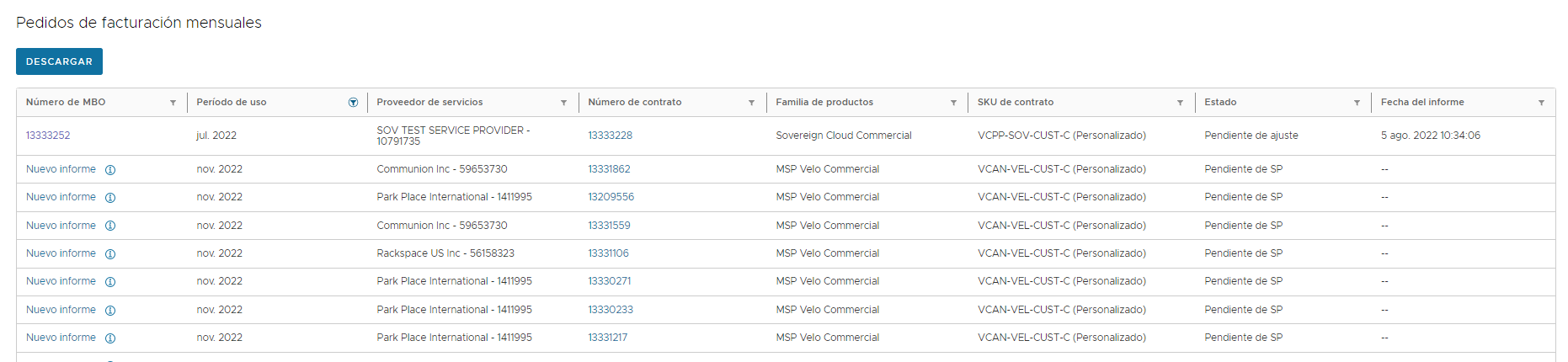Los pedidos de facturación mensuales (MBO) se pueden ver en el menú Informes mensuales.
Es posible que haya una discrepancia en el mes en que se muestra un determinado uso en VMware Cloud Partner Navigator y el mes en que se cobra el mismo uso en un pedido de facturación mensual (MBO) en Commerce Portal. La razón es que los MBO de Commerce Portal pueden incluir el uso en demora y el uso no host de los 90 días anteriores que alcanzaron el sistema de facturación con un retraso. Si bien VMware Cloud Partner Navigator rellena el uso que falta de los últimos 90 días en el mes en que se produjo realmente, Commerce Portal carga el mismo uso en el siguiente MBO posible. Para todos los fines de facturación, consulte los datos de Commerce Portal.
Requisitos previos
Verifique que haya iniciado sesión con una cuenta que tenga asignada la función Operaciones.
Procedimiento
Resultados
Se le redirigirá a la página de detalles de ese MBO donde verá un resumen del uso notificado.
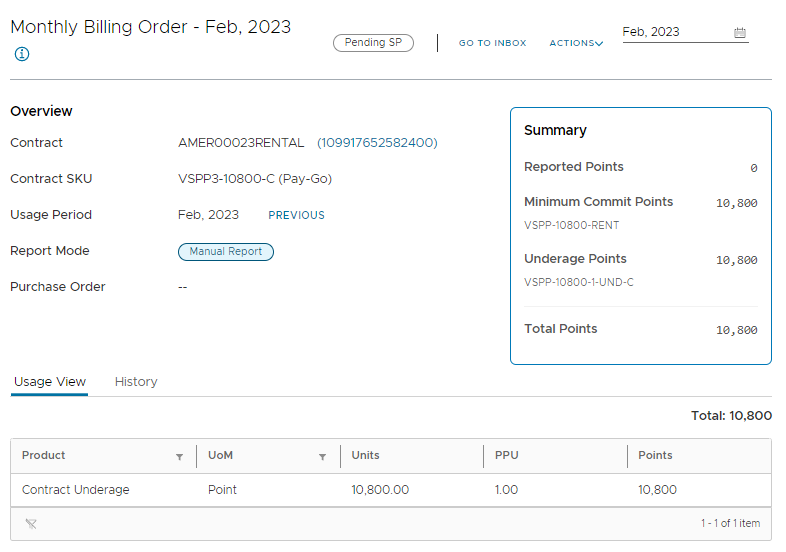
Si hay un MBO pendiente de una acción por su parte, puede hacer clic en el botón Ir a la bandeja de entrada que se encuentra junto al estado del MBO para acceder a la bandeja de entrada de tarea y enviar el informe.
Para los MBO de los contratos de Velo y MSP, puede ver un desglose del informe ordenado por usuario final o producto, en la pestaña Vista de uso del informe. Para ordenarlo por una categoría diferente, expanda el menú desplegable Agrupar por y seleccione uno. También puede aplicar filtros a los datos de uso mostrados seleccionando un filtro general en el menú desplegable Filtrar por o seleccionando filtros independientes en los encabezados de columna de las tablas.

En la pestaña Datos notificados automáticamente, puede ver un historial de todos los datos de uso notificados automáticamente por las instancias de Usage Meter.
La pestaña Historial muestra el historial de acciones realizadas en este MBO por los usuarios y el sistema Commerce Portal.
Estado |
Descripción |
|---|---|
Pendiente de SP |
El MBO está esperando a ser enviado. Para enviarlo, vaya a la página de detalles del MBO y haga clic en Ir a la bandeja de entrada o bien acceda directamente a su bandeja de entrada y seleccione el MBO desde ahí. |
Pendiente de agregador |
Se ha enviado el MBO a su agregador y está pendiente de su aprobación. |
Pendiente de proveedor |
El MBO se ha enviado a VMware para su procesamiento y se está procesando en este momento. |
Pendiente de ajuste |
La solicitud de ajuste de MBO se está procesando actualmente. |
Vencido |
No notificó el MBO antes de la primera fecha de entrega y ahora se considera vencido. |
Atrasado |
No notificó el MBO antes de la segunda fecha de entrega y ahora se considera atrasado. |
Cerrado |
El MBO está cerrado. |
Qué hacer a continuación
En la tabla Pedidos de facturación mensuales, haga clic en un número de contrato para ver el contrato para el que se agrega un MBO.
Envíe sus MBO pendientes desde la bandeja de entrada.